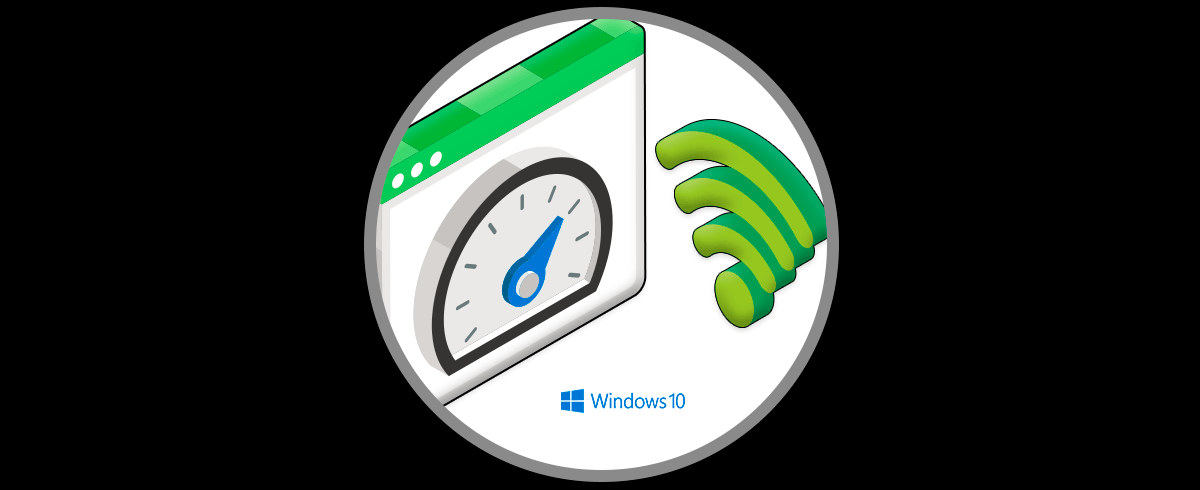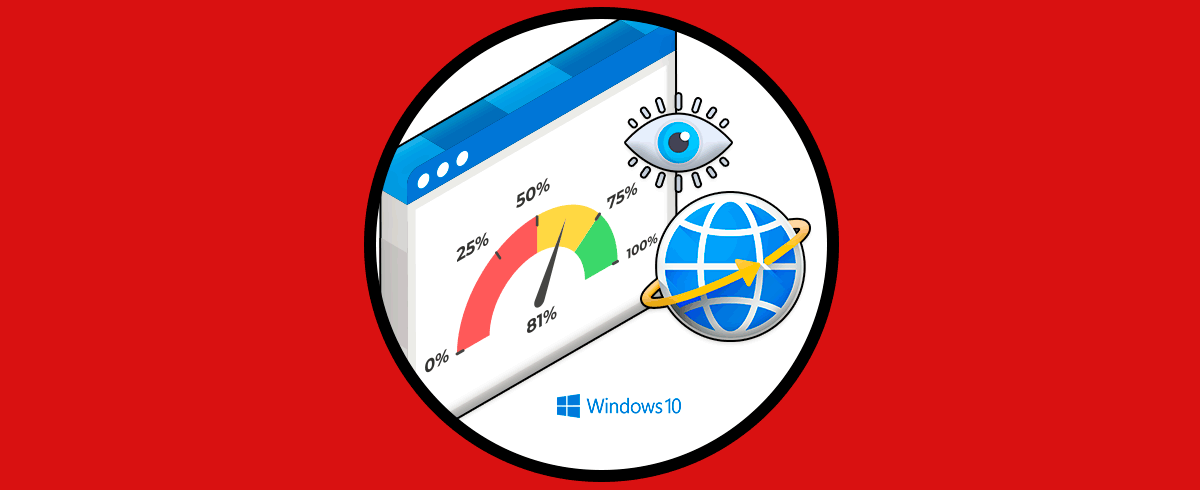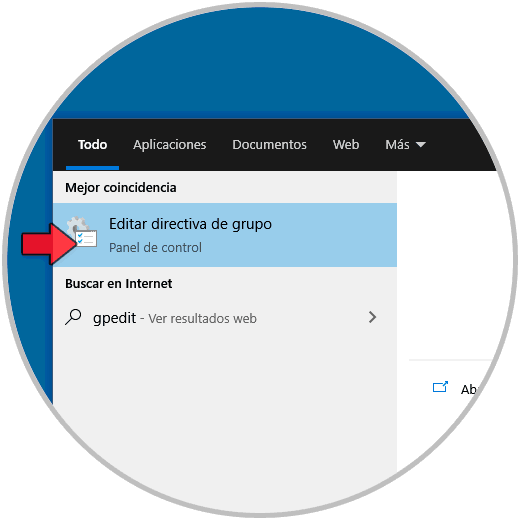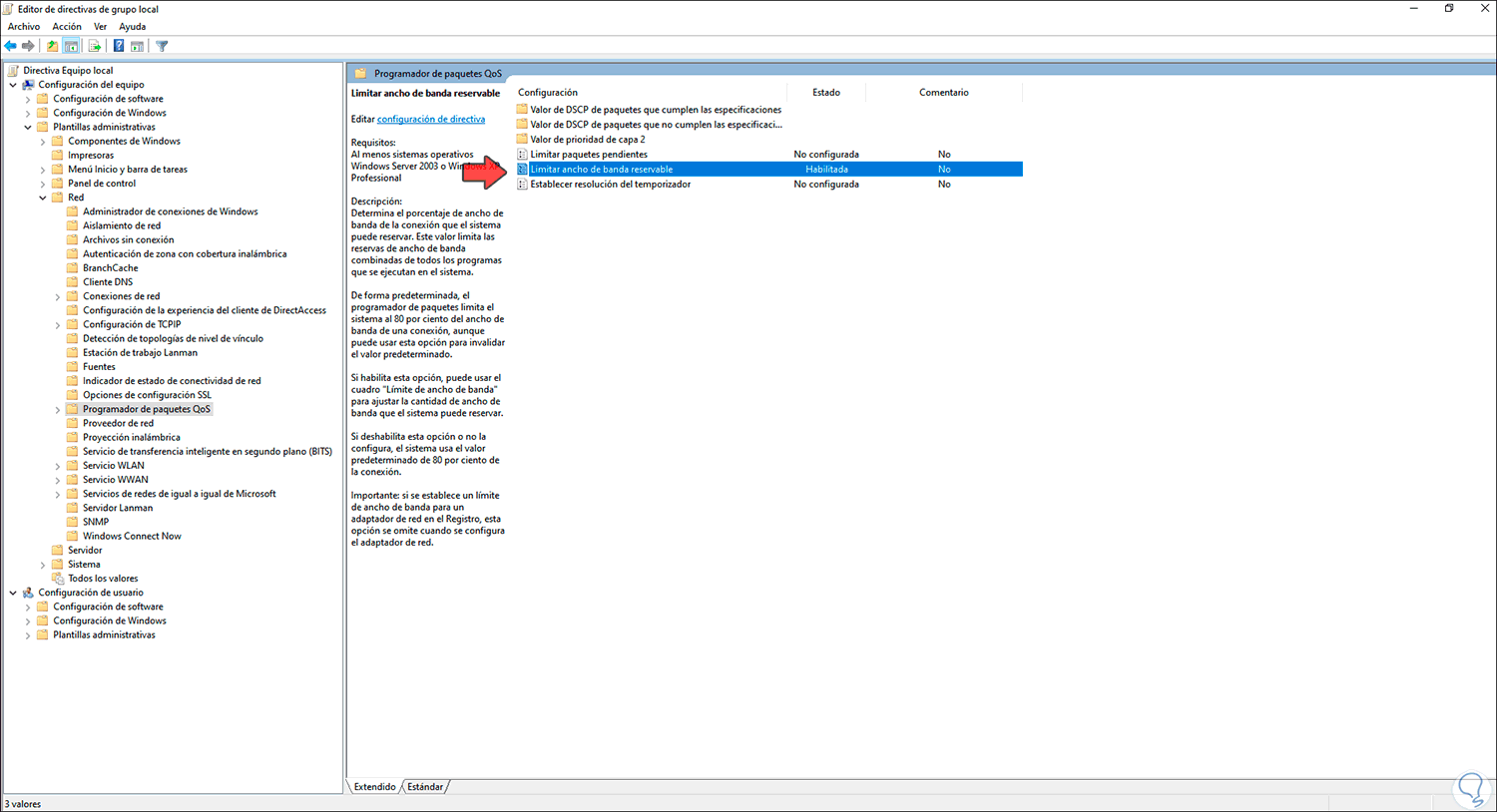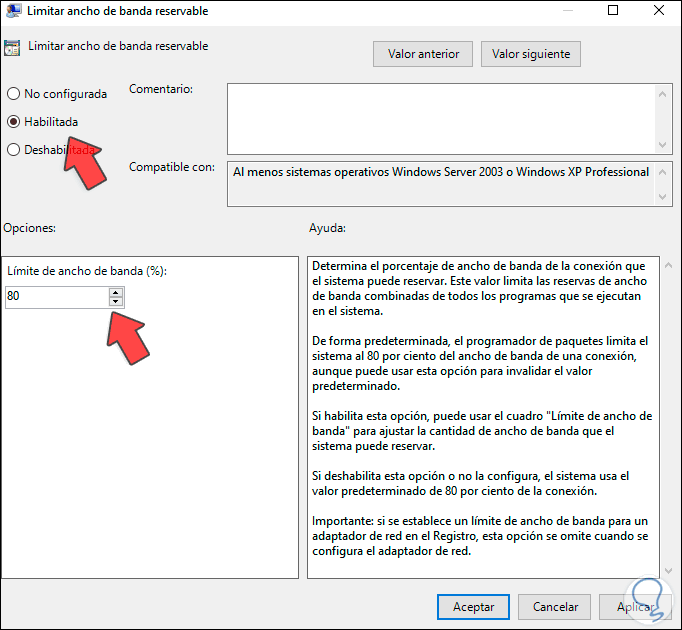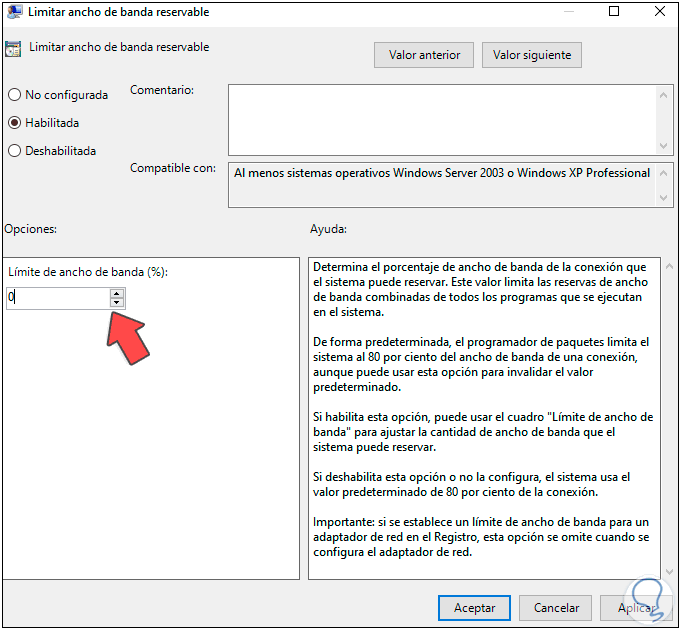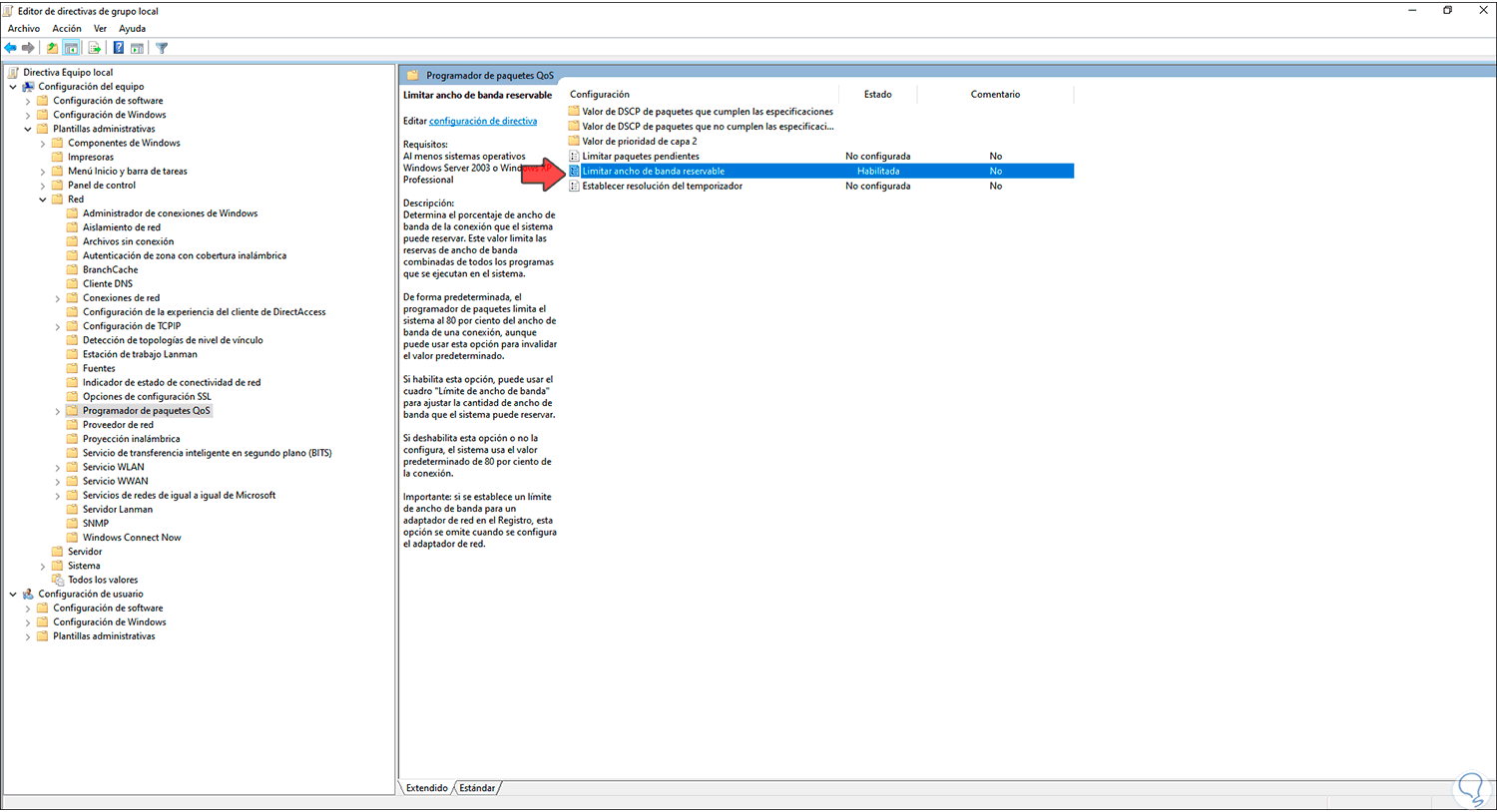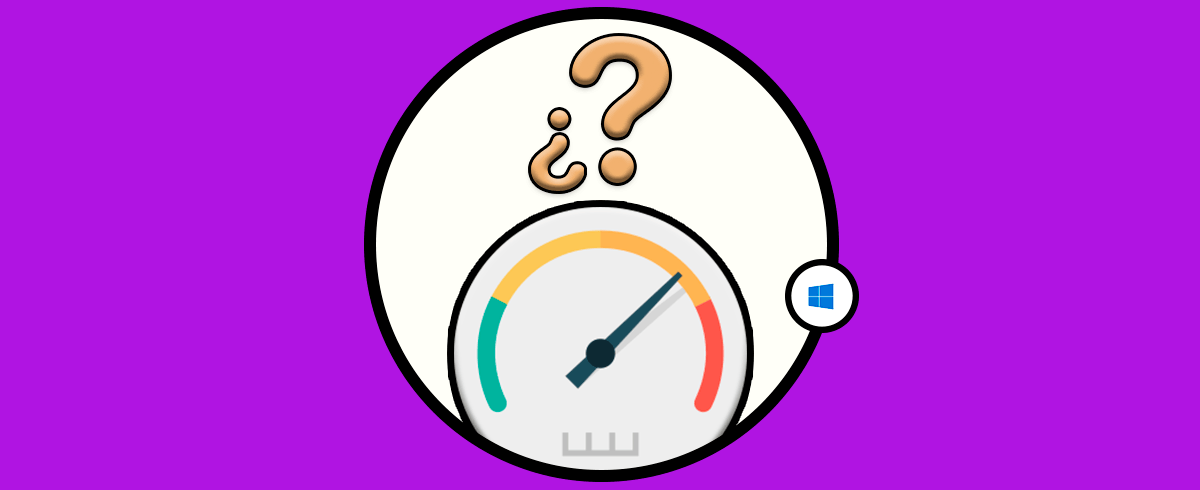No hay nada más desesperante que estar en la red y notar una velocidad lenta, esto ocasiona que muchos procesos se cuelguen y fallen, que algunos sitios no abran o que simplemente la productividad no dé sus frutos. Hoy en día tener una buena conexión de Internet es algo realmente extendido pero por algún motivo es posible que tu conexión de Internet se vea limitada.
Es cierto que la velocidad de la red está limitada a una serie de factores tanto técnicos como humanos, el propio sistema operativo se encarga de asignar una política donde se limita el ancho de banda en base a criterios del propio Windows, por ello podemos acceder a esta política y editarla para notar un cambio positivo de la velocidad de nuestro Internet, si no sabes cómo hacerlo sigue leyendo que Solvetic te tiene la solución.
Cómo aumentar la velocidad de Internet Windows 10 con límite de ancho de banda
Esta es una política que se encarga de asignar un porcentaje (por defecto 80%) sobre el ancho de banda el cual este reservado para el sistema, el propósito es limitar ese ancho de banda lo cual tiene como resultado final que la velocidad se vea afectada.
Para prevenir esto, vamos al buscador de Inicio y allí ingresamos “gpedit.msc”:
Seleccionamos el editor de políticas de Windows 10, y luego debemos ir a la siguiente ruta:
- Configuración del equipo
- Plantillas administrativas
- Red
- Programados de paquetes QoS
En el panel central seleccionamos la política llamada “Limitar ancho de banda reservable”:
Damos clic derecho / Editar y en la ventana desplegada activamos la casilla “Habilitada”, veremos el valor por defecto:
Cambiamos este valor 80 por 0:
El objetivo de asignar 0 es que no se reserve el uso de la red. Damos clic en Aplicar y Aceptar para confirmar el cambio:
Después de esto aconsejamos reiniciar el equipo para completar el proceso y de esta manera notaremos mejoras en la velocidad de Internet.